PDF 文檔不像 Word 的文檔那樣方便人們去編輯,因為他本真的特性就是為了方便閱讀的,而不是為了編輯的,所以當我們去對 PDF 文檔進行編輯的時候,可能往往需要以來一些專業的工具。 這些工具可以對 PDF 的頁進行刪除。 比如有時候我們 PDF 文檔的最後幾頁可能不是我們想要的,那我們就可以通過這些工具對 PDF 最後幾頁進行刪除,但是當我們面臨多個 PDF 文檔都需要刪除最後幾頁的時候,怎麼樣才能夠同時刪除多個 PDF 文檔最後幾頁呢?
大家一定有在網上下載過 PPT 模板吧? 有時候一到了需要做培訓會或者需要做工作總結、工作匯報的時候,都需要去網上下載各種模板為我們所用。 PPT 資源模板的網站也非常多,並且很多模板都是免費下載的。 所以這些資源網站往往會在 PPT 模板的最後面放插入一頁或者多頁的廣告內容,這些其實都是可以理解的,畢竟是免費給大家使用的嘛,插個廣告也無可厚非。 但是我們在匯報的時候,可不能把這些廣告頁面還保留在 PPT 裡面。 所以我們就要想辦法把 PPT 文檔最後幾頁廣告頁面進行刪除。 對於單個 PPT 文檔,大家可能在編輯的時候就順手直接刪掉了,處理起來也是非常簡單的。 但是在某些場景下,可能我們下載了幾百甚至上千個 PPT 模板都需要把這些廣告頁面進行刪除,那就不是順手能夠完成的事情了。
那麼怎麼樣才能夠做到快速的同時刪除多個 PPT 文檔最後幾頁呢? 其實這時候我們往往就需要藉助工具來幫我們完成了。 今天要介紹的這個工具就是「我的ABC軟體工具箱」,它有著非常強大的文檔批量處理功能,能夠很好的支持批量刪除多個 PPT 文檔最後幾頁幻燈片。 不僅處理起來非常的高效,操作起來也是非常簡單的。 不需要太多的專業知識就能夠很好的駕馭。 那接下來我們一起來看一下他是如何做到同時刪除多個 PPT 文檔最後幾頁的吧!
我們打開「我的ABC軟體工具箱」,按下圖所示,左側選擇「文件內容」,右側選擇「刪除或替換 Word、PPT、PDF 的頁」的功能。
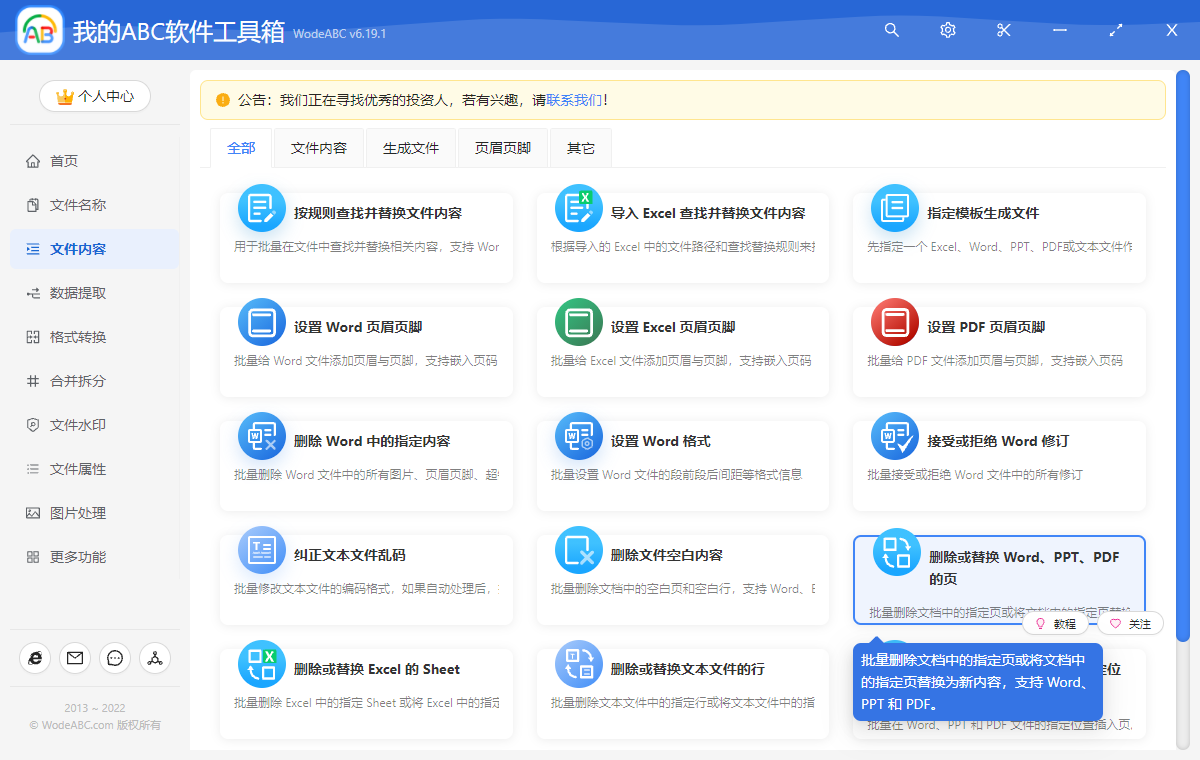
上圖所示的菜單就是我們今天要是用的功能了,我們點擊對應的菜單就能進入到對應的功能了。 進入功能之後,我們就可以按照提示進行待處理文檔的選擇了,由於是批量操作,可以將我們所有需要刪除最後幾頁幻燈片的 PPT 文檔一次性的全部選擇進來。 選擇好之後就可以點擊下一步進行選項設置了。
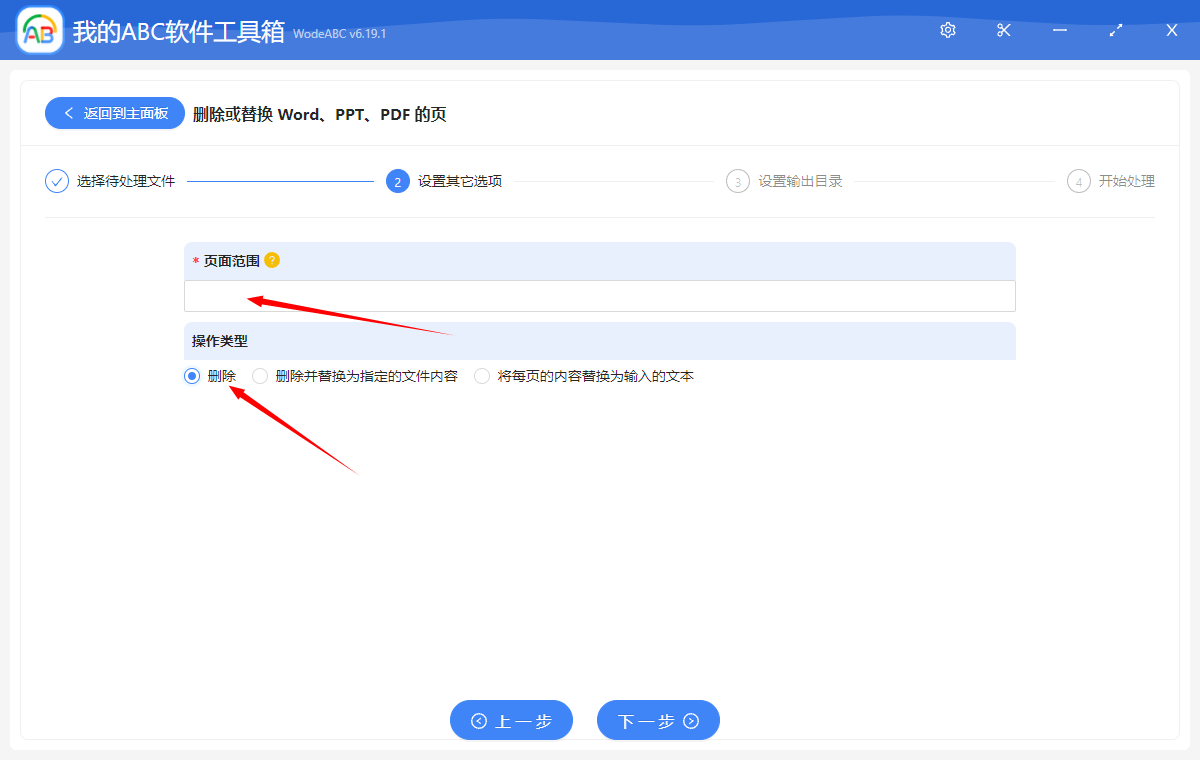
選項設置的界面非常的簡單,我們需要重點關注一下【頁面範圍】這個輸入框,如果大家不知道該怎麼填寫,可以先將鼠標放到旁邊的黃色問號上面看一下提示!
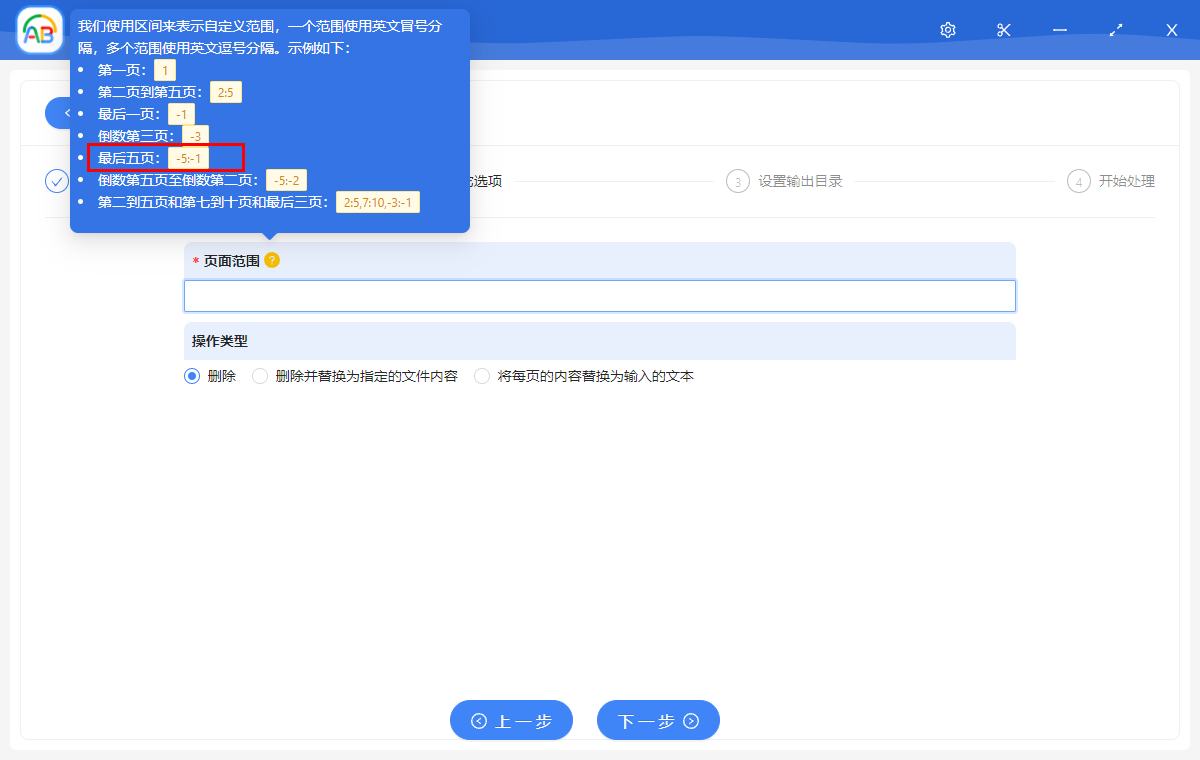
上圖的提示中給了我們一些參考,如果我們需要刪除 PPT 文檔最後 1 頁,那我們輸入框輸入【-1】就可以了! 如果我們需要刪除 PPT 文檔最後 5 頁,那我們輸入框輸入【-5:-1】就可以了! 如果大家想要刪除的是其他的頁面範圍,根據上面的例子進行類推就可以了,相信有了頁面上的提示,理解起來應該是非常簡單的了。
在完成上面的選項設置之後,我們就可以點擊下一步進行輸出目錄的選擇了。 輸出目錄的選擇界面非常的簡單,所以我們這裡就不再截圖展示了。 設置好輸出目錄之後,我們就可以繼續點擊下一步交給軟件去幫我們處理就可以了。 處理過程非常的短暫,所以我們只需要等待一會兒,軟件就能幫我們完成批量刪除 PPT 文檔最後幾頁幻燈片的操作了。